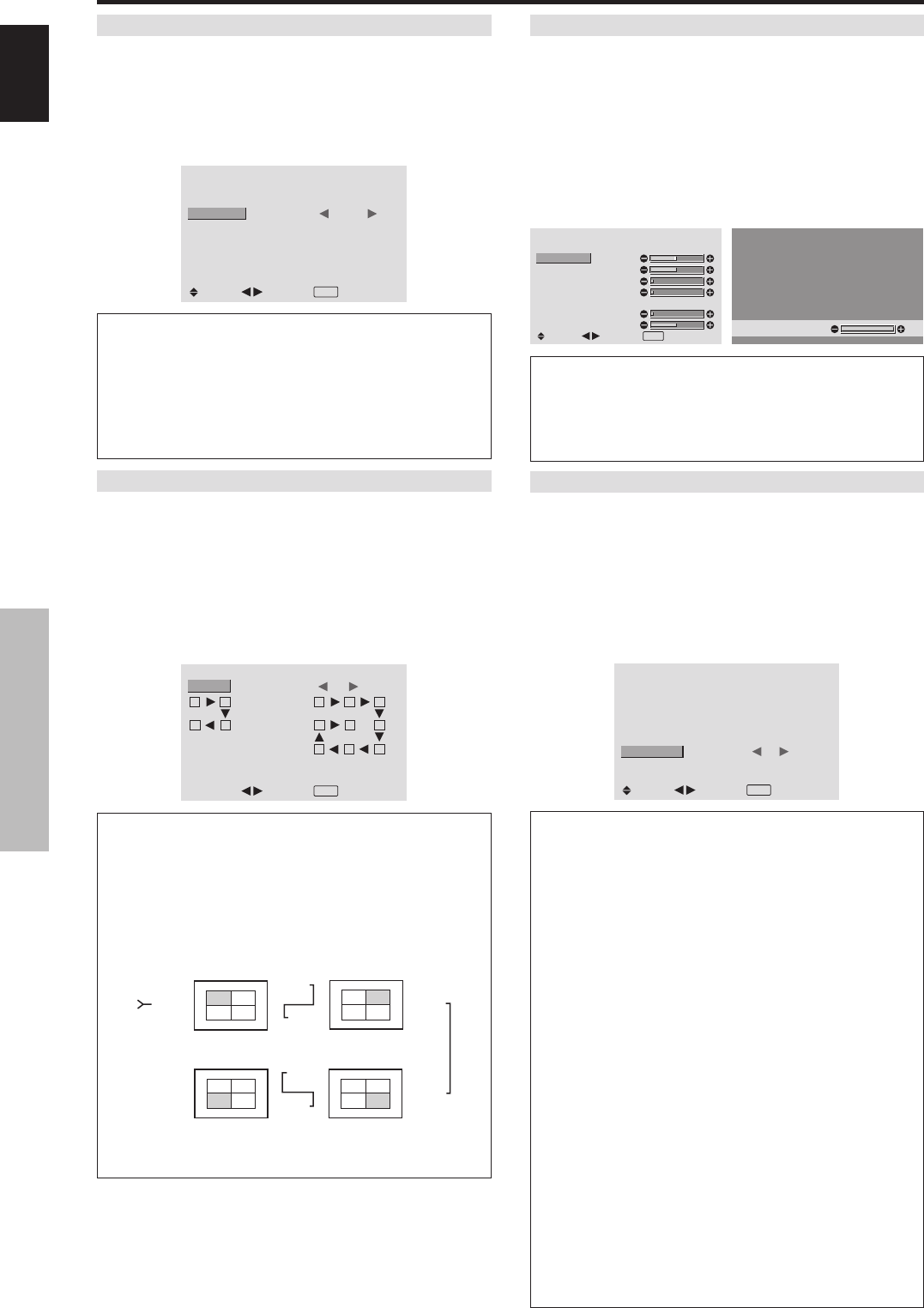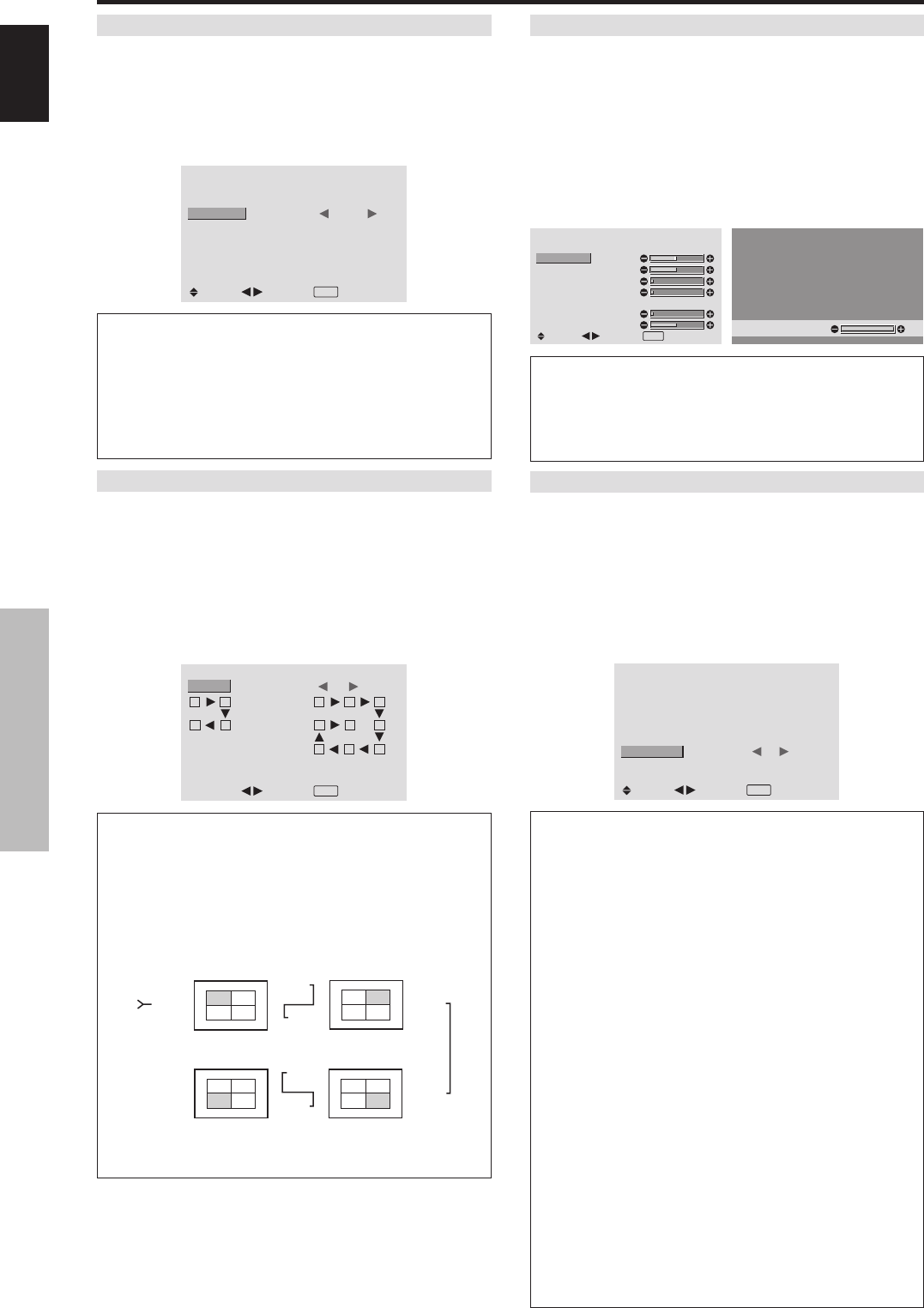
26
It
Italiano
Comandi OSD (On Screen Display)
SCHERMO
La posizione dell’immagine può essere regolata, mentre è
possibile correggerne i tremolii.
Esempio: regolare la posizione verticale
In menu “VIDEO WALL”, selezionate “SCHERMO”, quindi
premete il tasto MENU/SET.
Viene visualizzato lo schermo “SCHERMO”.
In “V.POSIZIONE” nel menu “SCHERMO”, regolate la
posizione.
SCHERMO
FOR. SCHERMO
V.POSIZIONE
H.POSIZIONE
V.ALTEZZA
H.LARGHEZZA
AUTO IMMAG.
FASE
OROLOGIO
: 4
:
3
: OFF
SEL.
ADJ.
EXIT INVIO
V.POSIZIONE
+64
Informazioni
Ⅵ Impostazioni della funzione SCHERMO
Si tratta delle stesse funzioni illustrate per il menu
SCHERMO a pagina 16.
P. ON DELAY (ritardo di accensione)
Questa funzione va utilizzata per attivare la funzione di
accensione ritardata.
Prima di avviare le operazioni di seguito illustrate, attivate
la funzione AUTO ID.
Esempio: impostare “ON”
In “P. ON DELAY” nel menu “VIDEO WALL”, selezionate
“ON”.
VIDEO WALL
: 1
: NORMALE
: OFF
: ON
: OFF
: OFF
SEL.
ADJ.
EXIT
INVIO
DISTRIBUTORE
POSIZIONE
DISP. MODE
AUTO ID
SCHERMO
P. ON DELAY
ABL LINK
RIPET. TIMER
Informazioni
Ⅵ Impostazioni della funzione P. ON DELAY
ON: Fornisce l’alimentazione principale a ciascun monitor
dopo un determinato intervallo.
OFF: Fornisce l’alimentazione principale a ciascun
monitor nello stesso istante.
(Solo per schermi a 16 e 25)
MODE1: accende l’alimentazione principale di ciascun
display con ritardo di tempo.
MODE2: accende l’alimentazione principale di ciascun
display con più ritardo di tempo.
* Una volta che questa funzione è stata impostata su “ON”,
il tasto POWER ON/OFF del telecomando non funziona
eccetto che per il monitor No.1.
Premendo il tasto POWER ON sul telecomando il
monitor No.1 si accenderà e gli altri si accenderanno
automaticamente ad uno ad uno.
* Da secondo monitor in poi, né il tasto POWER sull’unità
né il tasto POWER ON sul telecomando funzionano.
Tuttavia, premendo e mantenendo premuto il tasto
POWER ON per più di 3 secondi, il monitor si
accenderà.
AUTO ID
Questa funzione imposta automaticamente i codici ID di
più monitor collegati l’uno all’altro.
Esempio: impostazione “ON”
Nel menu ID NUMBER impostare un numero ID per il
monitor n. 1.
In “AUTO ID” nel menu “VIDEO WALL”, selezionate
“ON”, quindi premete il tasto MENU/SET.
AUTO ID
: ON
1
2
4
3
1
2
8
9
3
4
6
5
7
CONNESSIONE
WIRED CABLE
ADJ.
EXIT
INVIO
AUTO ID
Informazioni
Ⅵ Impostazioni della funzione AUTO ID
ON: Abilita la funzione Auto ID. Nel caso mostrato di
seguito, il monitor 1 viene impostato come ID1, il monitor
2 come ID2, ecc.
Questo può essere impostato solo quando è selezionata
una parete video 2×2 o 3×3.
REMOTE
IN
REMOTE
IN
REMOTE
OUT
REMOTE
OUT
REMOTE
IN
REMOTE
OUT
REMOTE
OUT
REMOTE
IN
No.1
No.2
No.3No.4
No.1
No.2
No.3No.4
No.1
No.2
No.3No.4
No.1
No.2
No.3No.4
Display 1
Display 2
Display 4
Display 3
OFF: Disabilita la funzione Auto ID.
DISP. MODE
Selezione del modo schermo tra le due opzioni disponibili
(NORMALE, REGOL.).
Esempio: impostazione “REGOL.”
In “DISP. MODE” nel menu “VIDEO WALL”, selezionate
“REGOL.”.
VIDEO WALL
: 1
: REGOL.
: OFF
: OFF
: OFF
: OFF
SEL.
ADJ.
EXIT
INVIO
DISTRIBUTORE
POSIZIONE
DISP. MODE
AUTO ID
SCHERMO
P. ON DELAY
ABL LINK
RIPET. TIMER
Informazioni
Ⅵ Impostazioni della funzione DISP. MODE
NORMALE: Combina gli schermi ingranditi e crea
schermi multipli
REGOL.: Corregge il disallineamento delle porzioni
combinate di schermo ingrandito e crea schermi multipli.